1.Python 下载
首先,我们打开Python 官网,点击Downloads下拉菜单中的Windows,进入PC端的Python下载界面。
下载地址
找到 Python 3.8.6的64位安装程序。点击Windows x86-64 executable installer,将会开始下载。
然后,下载成功后,找到Python安装包路径,打开安装包。进入安装界面。
2. Python 安装
我们首先将所有的框框都勾选到,点击下面的Customize installation。
这个也是全部勾选,然后点击next。
这次第一个可以不勾选,但是其他的需要勾选,而下面的Customize install location是指定你Python的安装路径的。路径设置好后,点击install。
开始安装。
安装成功了,如果有Disable path length limit,就点击它一下就好了。于是乎,这就安装好了。
3. Python 环境变量配置
我们在安装时已经勾选了环境配置,所以我们已经不需要配置环境了。
我们打开win键 + r ,弹出运行框,输入cmd,打开cmd命令行窗口。输入python,如果能进入Python的命令行窗口,表示Python环境变量配置成功。
Python 3.8.6 安装完成。
本站使用静态缓存,登录后获取实时最新资源下载。推荐使用QQ登录,会自动完成注册。
如遇夸克/网盘资源失效,请发帖反馈。站长会积极补链,同时在您的帖子下方评论告知。
如遇夸克/网盘资源失效,请发帖反馈。站长会积极补链,同时在您的帖子下方评论告知。
© 版权声明
资源来源于互联网,供学习交流。如涉侵权,请邮件联系,将予七日内处理。
请在下载后24小时内删除,切勿商用。使用者需自行承担相应法律责任,发布者概不负责。
请在下载后24小时内删除,切勿商用。使用者需自行承担相应法律责任,发布者概不负责。
THE END






![图片[1]-【技术教程】Python详细安装教程-七玩网](http://static.527wan.top/wp-content/uploads/2022/10/python1.png)
![图片[2]-【技术教程】Python详细安装教程-七玩网](http://static.527wan.top/wp-content/uploads/2022/10/python2.png)
![图片[3]-【技术教程】Python详细安装教程-七玩网](http://static.527wan.top/wp-content/uploads/2022/10/python3.png)
![图片[4]-【技术教程】Python详细安装教程-七玩网](http://static.527wan.top/wp-content/uploads/2022/10/python4.png)
![图片[5]-【技术教程】Python详细安装教程-七玩网](http://static.527wan.top/wp-content/uploads/2022/10/python5.png)
![图片[6]-【技术教程】Python详细安装教程-七玩网](http://static.527wan.top/wp-content/uploads/2022/10/python6.png)
![图片[7]-【技术教程】Python详细安装教程-七玩网](http://static.527wan.top/wp-content/uploads/2022/10/python7.png)
![图片[8]-【技术教程】Python详细安装教程-七玩网](http://static.527wan.top/wp-content/uploads/2022/10/python8.png)
![图片[9]-【技术教程】Python详细安装教程-七玩网](http://static.527wan.top/wp-content/uploads/2022/10/python9.png)


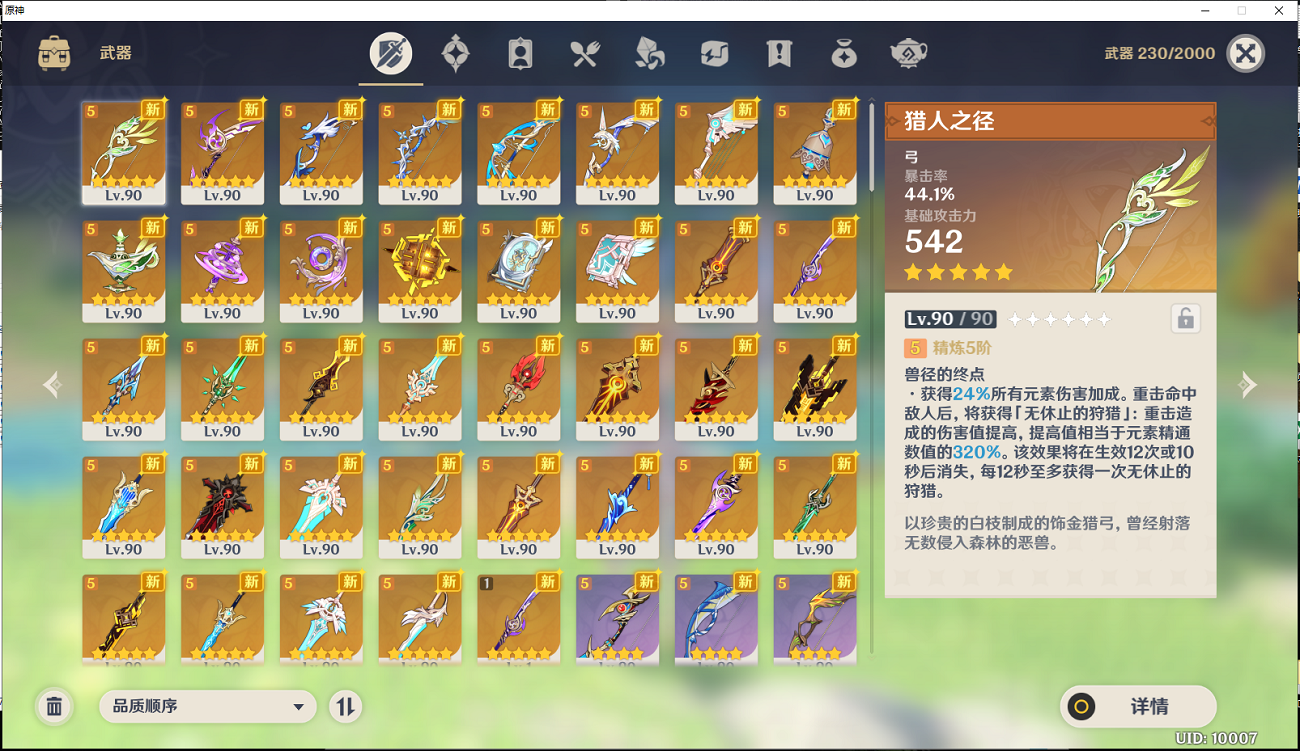

![[端游单机] 原神- (V5.3+V5.0+V4.7+V4.6+V4.5+V4.01)单机(本地)剧情至尊整合版-七玩网](http://static.527wan.top/wp-content/uploads/2025/02/b5767abdfc20250222194201.png)






暂无评论内容